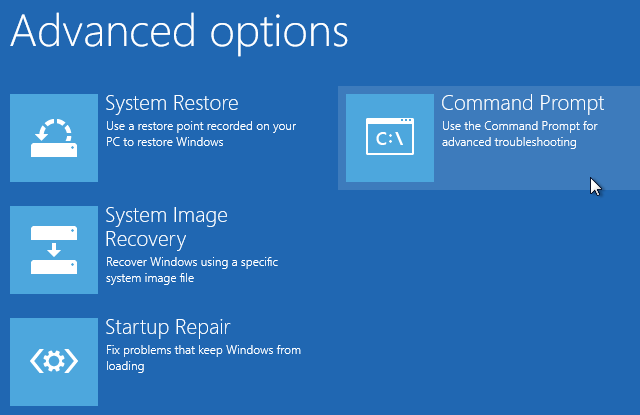برگشت به تنظیمات کارخانه میتواند خیلی از مسائل و مشکلات شما را حل کند. اگر با دستگاه خود مشکل دارید و پروسه کارها کند پیش میرود و البته قصد فروش آن را هم ندارید پس بهترین گزینه برای شما “برگشت به تنظیمات کارخانه” یا همان ریست فکتوری کردن ویندوز است. بسته به نصب و نسخه سیستم عامل ویندوز، راههای مختلفی برای تنظیم مجدد لپتاپ یا دسکتاپ وجود دارد که ما در این مقاله به آنها خواهیم پرداخت.
ابتدا از اطلاعات خود پشتیبانی بگیرید
قبل از این که هر کدام از گزینههای زیر را امتحان کنید اول باید از داشتن نسخه پشتیبان فایلهایتان اطمینان حاصل کنید. زیرا بازگشت به تنظیمات کارخانه به معنای از بین رفتن مطلق تمام اطلاعات شما در درایو ویندوز خواهد بود.
گزینه Built-In Reset در ویندوز ۱۰
تنظیم مجدد کارخانه زمانی یک فرایند نسبتا ناخوشایند و آزاردهنده بود، اما مایکروسافت راه بسیار سادهای برای انجام این کار در ویندوز ۸ معرفی کرد و همان رویه را در ویندوز ۱۰ هم به کار بردند. این روش آسان و کارگشا یکی از بهترین روشهای راه اندازی مجددا سیستم بین کاربران شناخته میشود. برای دسترسی به آن به Settings > Update & Security > Recovery بروید. شما یک تیتر با عنوان Reset this PC خواهید دید، روی دکمه Get started زیر آن کلیک کنید.
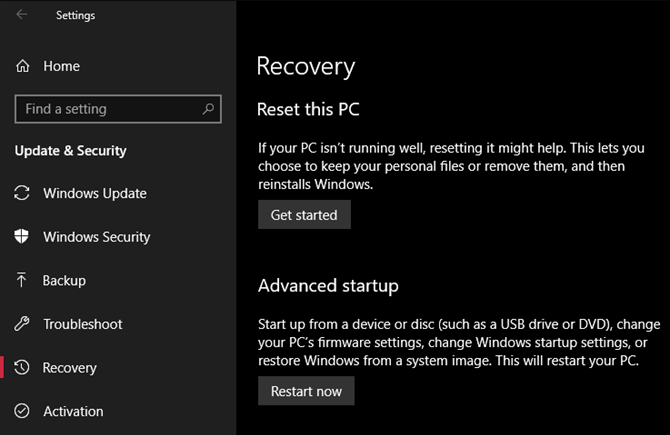
شما دو گزینه برای انتخاب خواهید داشت: Keep my files و یا Remove everything. گزینه اول تمام ویژگیهای خود را به طور پیش فرض تنظیم میکند و تمام برنامههای نصب شده شما (مانند مرورگرها، مایکروسافت آفیس و بازیها) را حذف میکند، اما اطلاعات شما را در خود نگه میدارد. همانطور که از نامش پیداست همه چیز را به پیش فرضهای کارخانه باز میگرداند و فایلهای شما را حذف میکند. با این همه درست است که در Keep my files اطلاعات شما حفظ خواهد شد اما همیشه امکان بروز اشتباه وجود دارد. بنابراین بهتر است از قبل پشتیبانی از آنها گرفته باشید.
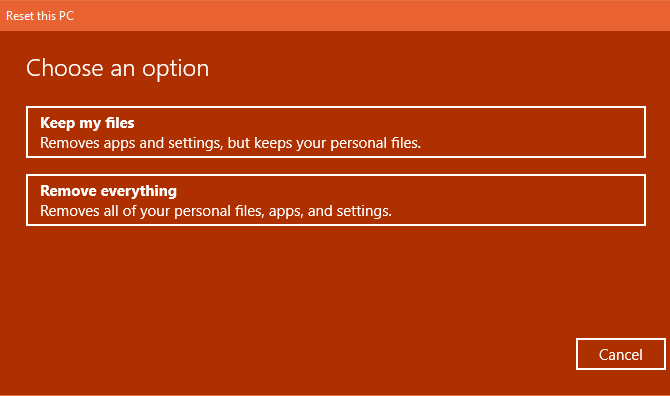
اگر گزینه Remove everything را انتخاب کنید سیستم عامل ویندوز از شما میپرسد که درایوها را هم حذف کند یا فقط اطلاعات را از بین ببرد. انتخاب گزینه Remove files and clean the drive به طور کامل درایو را پاک میکند به طوری که عملا بازیابی فایلها مشکل بوده و ممکن است ساهتها طول بکشد یا حتی غیر ممکن باشد. اگر به هر دلیلی میخواهید از دست سیستم خود خلاص شوید این گزینه را انتخاب کنید و اگر قصد دارید سیستم را نگه دارید،Just remove my files میتواند برای شما کافی باشد.
در غیر این صورت اگر Keep my files را انتخاب کردید فهرستی از برنامههایی که حذف خواهد شد، نمایان میشود. در این حالت ویندوز به طور کامل روی دسکتاپ باقی میماند و شما میتوانید برنامههای حذف شده را مجددا نصب کنید. سرانجام عملیات را با کلیک روی Reset تایید کنید و منتظر بمانید تا فرآیند کامل شود. اگر این کار را بر روی لپتاپ انجام میدهید اطمینان حاصل کنید شارژ دارید تا مادامی که راه اندازی سیستم طول میکشد یکباره لپتاپ خاموش نشود.
از گزینه Fresh Start در ویندوز ۱۰ استفاده کنید
در نسخه جدید آپدیت ویندوز ۱۰ مایکروسافت ویژگی جدیدی برای بازگشت سیستم به تنظیمات کارحانه اضافه کرده است. این ویژگی شبیه به مورد بالاست اما تفاوتهایی با هم دارند.
در صفحه Settings > Update & Security > Recovery بر روی لینک گزینهLearn how to start fresh with a clean installation of Windows کلیک کنید. این گزینه پنجره امنیتی ویندوز را با گزینه Fresh Start داخل آن باز میکند. بر روی اینک Get started کلیک کنید.
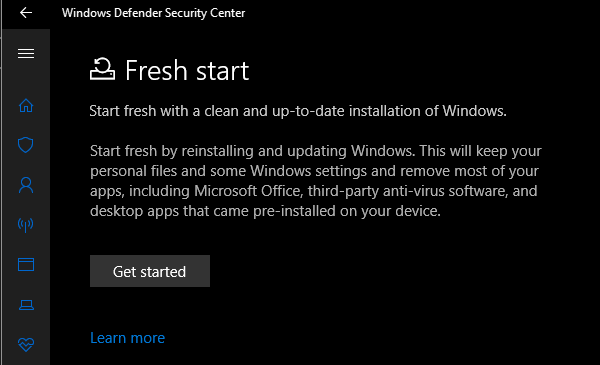
در مقایسه با بازنشانی، فرش استارت این تفاوتها را دارد.
- این گزینه بر خلاف مورد بالا همیشه فایلهای شخصی را نگه میدارد.
- فرش استارت آخرین ورژن ویندوز ۱۰ را بارگذاری میکند در حالی که بازنشانی در تنظیم مجدد از اطلاعات بر روی هارد دیسک استفاده میکند. این کار توسط سازنده رایانه و یا در پوشه محافظت شده C: Recovery ارائه شده است.
به این ترتیب فرش استارت از حذف تمام برنامههای غیر استاندارد ویندوز، از جمله ویروسهای مخرب هم جلوگیری میکند.
- در نهایت فرش استارت برخی از تنظیمات ویندوز را نگه میدارد اما معلوم نیست کدام را انتخاب میکند. در حالی که بازنشانی هیچ چیزی را حفظ نمیکند.
به طور خلاصه، فرش استارت یک نسخه تازه از جدیدترین نسخه ویندوز ۱۰ را دریافت میکند، فایلها و برخی تنظیمات را نگهمی دارد برنامههایی که خارج از اپ استور ویندوز دانلود کردهاید را پاک میکند. در مقایسه، گزینه تنظیم مجدد استاندارد اجازه میدهد تا فایلهای شخصی حفظ شوند، هیچ تنظیماتی را ذخیره نمیکند و ویندوز و برنامهها را بر اساس بازیابی پارتیشن بندی شما نصب میکند.
گزینههای پیشرفته تنظیم مجدد به کارخانه
در حالی که دو روش ذکر شده در بالا برای اکثر کاربران کافی است اما اگر تمایل دارید، راه دیگری هم وجود دارد.
شما با وارد کردن یک نسخه ایمیج از ویندوز، امکان باز آوری ویندوز به یک نسخه تازه نصب شده را دارید. پس اگر بعد از نصب ویندوز یک نسخه پشتیبان خوب از آن گرفتهاید، میتوانید آن را از منوی Advanced Startup بازگردانید. شما در قسمت Settings > Update & Security > Recovery زیر بخشAdvanced startup به آن دسترسی خواهید داشت.